PS如何调整文字字距和文本行距?
设·集合小编 发布时间:2023-03-31 13:53:52 694次最后更新:2024-03-08 12:01:59
一段文字字距和行距会影响整体观赏效果,因此,一定要把握好文字字距和文本行距,下面将分享一下PS调整文字字距和文本行距的方法,下面快跟一起来看看吧。
工具/软件
硬件型号:戴尔灵越15
系统版本:Windows7
所需软件:PS CS6
方法/步骤
第1步
首先我们打开ps,按“Ctrl” “N”新建一个文件,设置宽度和高度为500像素,其他采用默认设置,左键单击“确定”。左侧工具箱中第16个图标是横排文字工具,我们左键单击它。
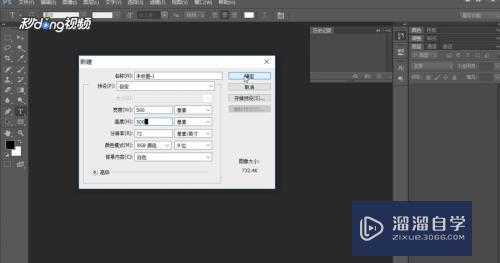
第2步
我们可以先设置字体和大小,我们左键单击菜单栏下方宋体右边的小箭头,在下拉菜单中左键单击“幼圆”。再左键单击设置字体右边的小箭头,在下拉菜单中,左键单击“24”。

第3步
在画板空白处左键单击输入“示例文字”,按“Enter”后再次输入“示例文字”,按“Ctrl” “Enter”来结束录入。

第4步
下面我们来调整字距和行距,我们左键单击菜单栏里的“窗口”,点击“字符”,这样界面就会出现字符窗口,我们在字符窗口中左键单击设置行距旁的小箭头,在下拉菜单中左键单击“60点”。
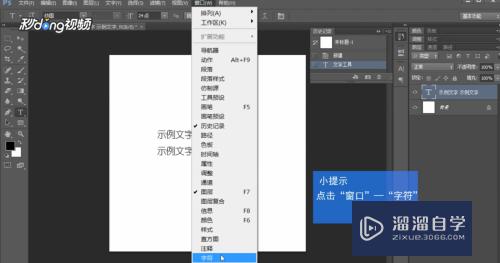
第5步
再左键单击设置所选字符的字句调整旁的小箭头,在下拉菜单中,左键单击“50点”,这样就设置好了。

- 上一篇:PS如何延长画布?
- 下一篇:如何用PS提亮肤色?
相关文章
广告位


评论列表